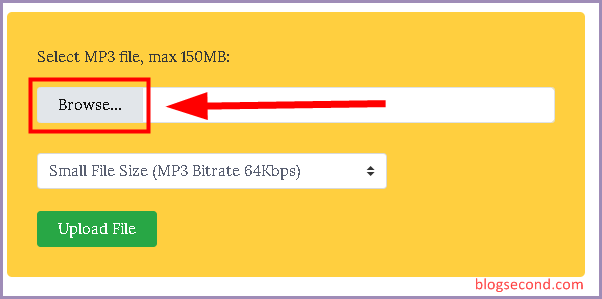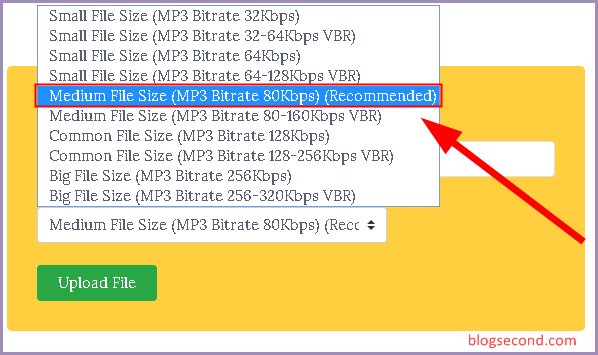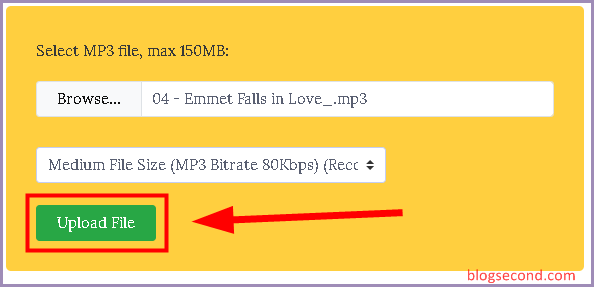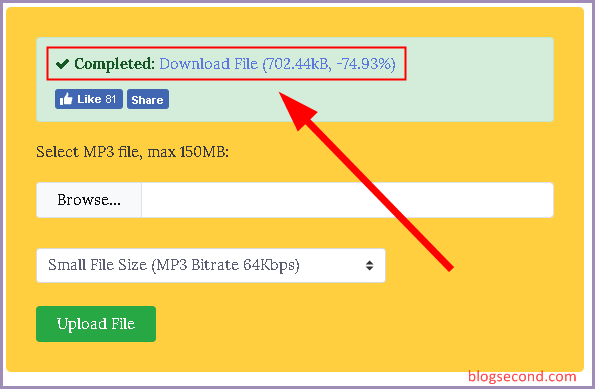Semakin bagus kualitas file MP3, maka ukurannya akan semakin tinggi. Biasanya itu bisa dilihat dari banyaknya bitrate pada file MP3 itu. Dengan bitrate yang tinggi, memungkinan memutar musik dengan volume maksimal, nadanya tidak akan pecah atau brebet.
Idealnya file lagu MP3 memiliki bitrate 128Kbps. Itu sudah yang paling nyaman untuk diputar melalui ponsel maupun komputer. Tapi jika untuk DVD, yang disarankan adalah 256Kbps, walaupun 128Kbps sebenarnya juga tidak menjadi masalah.
Lalu ada pula bitrate 320Kbps yang mana ukurannya bisa 2x lipat dari bitrate 128Kbps. Dan sebenarnya jika dibandingkan kualitasnya, itu tidak memiliki perbedaan yang signifikan apabila musik tersebut diputar pada perangkat ponsel.
Terkadang seseorang membeli banyak sekali kartu memori hanya untuk menyimpan lagu (MP3) saja. Kebanyakan dari mereka tidak tahu tentang bitrate file MP3 tersebut, padahal jika ia mengetahuinya, tentunya bisa menghemat kapasitas penyimpanan kartu memori dan dapat menyimpan file lagu lebih banyak lagi.
Baca juga: Cara Merekam Internal Audio di Komputer dengan Mudah
Cara Mengecilkan Ukuran File Lagu MP3
Ada dua cara yang bisa kamu lakukan untuk mengecilkan ukuran file MP3, yaitu secara online atau secara offline (menggunakan aplikasi). Kedua hal tersebut memiliki keunggulan masing-masing dan kamu bisa memilih mana saja yang dirasa paling mudah.
Secara keseluruhan, cara yang akan dibagikan disini adalah mengubah bitrate dari sebelumnya menjadi lebih rendah. Dengan begitu ukuran file MP3 akan menurun sekitar 50% sampai 80%. Cukup ikuti sesuai tutorial supaya kualitas MP3 tidak akan berubah.
1. Menggunakan Situs Mp3Smaller (ONLINE)
Mp3Smaller merupakan situs web yang menyediakan fitur untuk mengecilkan file MP3 berdasarkan bitrate yang dipilih. Sejauh ini, website ini yang paling mantap karena dapat mengurangi ukuran lagu tanpa mengurangi kualitasnya.
Tapi ada cara supaya kualitas tidak berubah, yaitu mengatur bitrate tak terlalu rendah. Selengkapnya mengenai tata cara mengecilkan ukuran file MP3 menggunakan situs Mp3Smaller, silakan langsung simak dibawah ini.
-
Buka situs web Mp3Smaller kemudian klik opsi
Browse.
- Pilih file MP3 yang akan dikecilkan ukurannya.
-
Kemudian pilih bitrate yang diinginkan. Sebagai saran, pilih Medium 80Kbps.

-
Lalu klik tombol
Upload Filedan tunggu proses loading selesai.
-
Setelah halaman termuat ulang, maka file MP3 hasil kompresi akan tersedia beserta ukuran yang baru.

Pada tutorial diatas, file MP3 original yang digunakan adalah sekitar 2 MB, dan hasilnya menjadi sekitar 700 KB. Sementara itu, terdapat juga batasan pada situ Mp3Smaller, dimana ukuran file MP3 yang diunggah tidak boleh lebih dari 150 MB. Tapi tak perlu khawatir, karena file lagu bahkan tak memiliki ukuran lebih dari 10 MB.
2. Memakai Aplikasi di Android (OFFLINE)
Sekarang ini terdapat banyak ragam aplikasi untuk mengedit file MP3, tapi adapula aplikasi yang khusus dibuat untuk mengecilkan ukurannya saja. Jika kamu tidak memiliki kuota untuk mengecilkan ukuran file MP3 secara online, silakan gunakan aplikasi saja.
Ada dua aplikasi yang akan dibagikan disini. Semuanya bisa digunakan untuk mengecilkan ukuran file lagu dan tentunya sangat mudah sekali. Aplikasi tersebut ialah:
Compress MP3
Aplikasi bernama Compress MP3 buatan Bestoq ini menyediakan fitur untuk mengompres ukuran file MP3 dengan cara yang sederhana. Bisa juga mengompres banyak file sekaligus dengan memilih folder yang berisi file MP3.
Tersedia pula fitur lainnya seperti Merge, Join, dan Trim. Selain itu kamu juga bisa membeli versi PRO untuk mendapatkan fitur yang lebih banyak dan tentunya tidak ada iklan lagi pada aplikasi.
Best Mp3 Editor
Walau aplikasi ini lebih berfokus untuk menyunting file MP3, tapi ada fitur yang bisa dimanfaatkan untuk mengubah bitratenya. Dengan mengganti bitrate ke lebih kecil pada suatu lagu, akan secara otomatis mengecilkan ukurannya.
Untuk mengubah bitrate pada lagu yang dipilih, silakan gunakan fitur bernama MP3 Converter. Bahkan kamu juga bisa mengubah format MP3 menjadi AAC, WAV, hingga FLAC.
Baca juga: 3 Cara Mengatasi Lagu MP3 Macet Saat Diputar
Akhir Kata
Apakah kamu sudah menemukan cara mana yang terbilang mudah? Tapi jika ingin hasil yang bagus, tentu sangat disarankan melakukannya secara online. Tapi bukan berarti memaksa, karena kamu bebas memilih cara mana yang dirasa mudah dan sederhana.
Semoga bermanfaat dan Selamat mencoba